使用插件生成图像
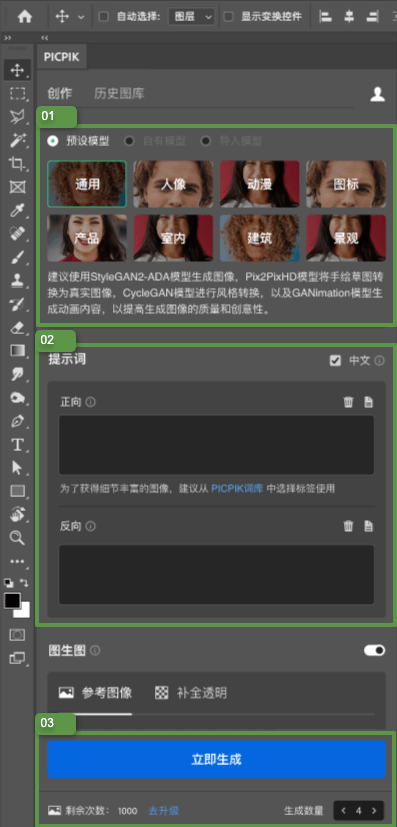
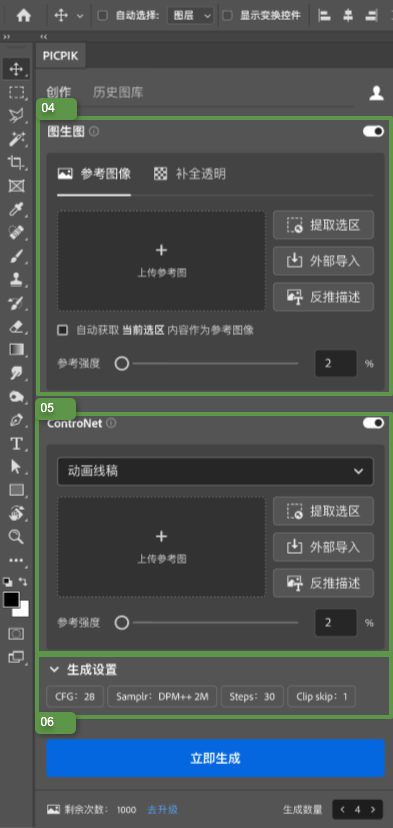
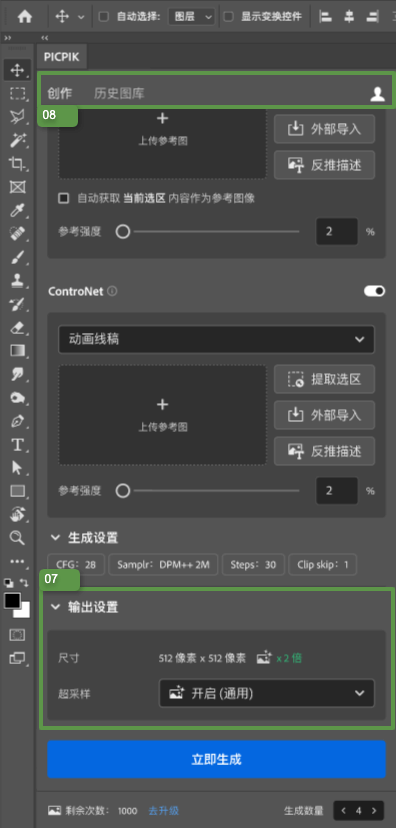
01 模型选择
生成图片前,首先需要根据预想生成的内容选择合适的模型。PICPIK默认提供了8个预装模型,可涵盖绝大部分图片生成场景。如有特殊需求,可通过训练模块训练自有模型,这些模型将出现在“自有模型”分类下。
小技巧
景观模型不仅能够生成写实风景,也可以用于科幻风格画面的生成。
02 提示词
提示词是生成图片需要使用的核心模块。传统绘画使用画笔生成预想的画面,提示词就好像AI生图领域的画笔,需要您使用语言将生成的画面表达出来。
如何表达画面内容
表达主要有两种方式,完整长句和关键词。您既可以和日常说话一样,使用完整的长句来表述画面内容。当画面比较复杂,或者还没有特别具体的想法时,也可以使用逗号分隔的关键字来表述画面。事实上,关键字可能是目前更主流的使用方法,因为更便于调整和控制。
以下为两个不同用法的风景画面示例,您可以使用亲自试一试。
长句:
夕阳的余温升腾在远处的苍穹,辽阔的海面静谧无风,成百上千的风力发电机鳞次栉比地矗立在山峦上,天空就那样一点点地暗下去,无数的晚霞如同烟火般,从绚丽夺目变得逐渐暗淡。而后夜色不慌不忙地降落在这个海湾,海港里接二连三地亮起灯火。
关键词:
夕阳,平静的海面,风力发电机在山上,成百上千,晚霞,海湾,海港,建筑灯火,夜色
负向提示词
一般来说我们仅需要在正向提示词的输入框中输入画面内容即可。但某些情况下,为了控制画面,我们希望避免某些特定内容的出现,此时即可使用负向提示词输入框。AI将尽量避免负向提示词所表述的内容出现在画面内。
多语言开关
目前,绝大部分的AI绘画模型都是基于英文提示词训练的,所以正常情况下无法使用其它语言作为提示词。开启多语言开关后,PICPIK将结合AI和向量数据库技术智能地处理、分析您的输入,能够支持中文及各类语言的混合输入。
词典与自动补全
点击提示词输入框右上角的文档图标,可打开提示词词典。找不到合适的表达时,可以尝试使用词典中的词汇辅助表达画面内容或者提升画面质量。
除主动打开之外,在输入提示词时,词典中的关键词也会作为自动补全内容出现在输入光标的下方。
高级语法
可以使用一些特定的语法来强调、弱化甚至混合提示词,相关语法示列如下:
注意
示例中的冒号、圆括号和方括号皆为半角英文符号。在开启多语言后,如使用中文输入,系统将自动转化对应的中文全角符号。
| 示例 | 作用 |
|---|---|
| 一支(笔) | 笔这一概念强化为原来的1.1倍。 |
| 一支((笔)) | 笔这一概念强化为原来的1.21倍。每多一组括号即多1.1倍。 |
| 一支[笔] | 笔这一概念弱化为原来的1/1.1。 |
| 一支[[笔]] | 笔这一概念弱化1/1.21倍。每多一组括号即多1.1倍。 |
| 一支(笔:2) | 笔这一概念强化为原来的2倍. |
| 一支(笔:0.5) | 笔这一概念弱化为原来的50%. |
| 一支[笔:箭:0.5] | 前50%的步骤生成笔,后50%的步骤生成箭。最终生成箭和笔的混合物。 |
03 图片生成操作
按照您的的设置生成图片。生成按钮的左下方展示了您的剩余推理次数,生成按钮的右下方展示了一次性生成图片的数量,您可以编辑修改。
点击“立即生成”按钮后,将展示图片生成的进度,中途可以取消,但已扣除的推理次数不会恢复。完成后,可以选择一张图片加入画布,所选图片可以反复切换。点击“结束”回到创作界面,点击“重新生成”,使用当前设置和提示词重新生成图像。
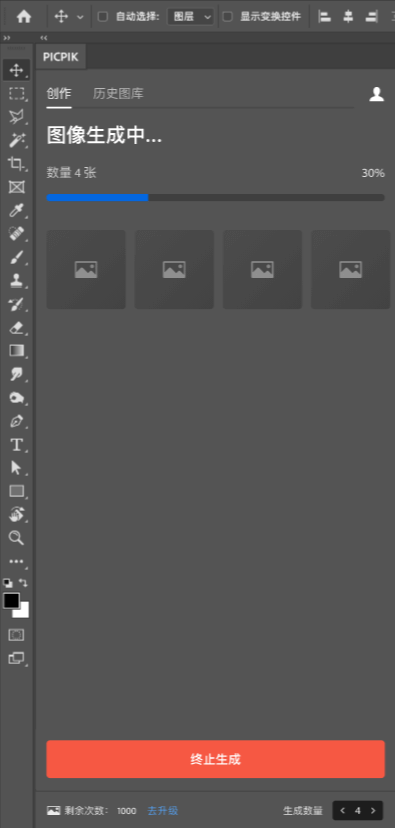
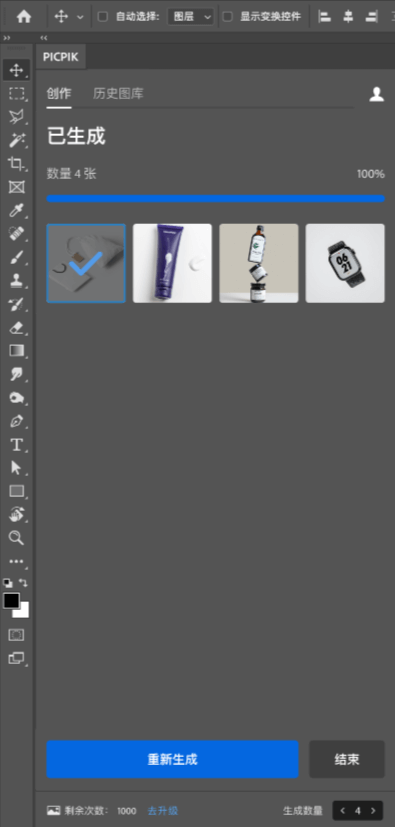
04 图生图
参考图像
如果需要生成和现有图像类似的画面,可以将现有图像作为参考图。参考图既可以通过外部上传获得,也可以利用PS选区提取当前画布上的画面内容。
参考图模块中的参考强度指参考图的使用权重,如果参考强度为100%,将生成和原图完全一致的图片。利用参考图像模块中的“反推描述”功能,将自动推理当前图片可能的提示词,并填写到正向提示词输入框内。
使用参考图时,您既可以留空提示词,也可以补充一些额外提示词。补充的提示词会和参考图一起,作为生成画面的指导内容。
局部重绘
详见:重绘局部画面
05 ControlNet
ControlNet是一款被广泛使用的主流参考图插件。利用其功能,可高效完成一些特定场景的任务。具体介绍详见官方说明 (opens in a new tab)。
ControlNet使用方法和图生图中的“参考图像”功能类似,需要一个参考图像(获取方式和“参考图像”功能一致),但用途有所区别。PICPIK为您预设了4个快捷选项,对应4种常见的用途,具体说明如下:
| 预设 | 用途 |
|---|---|
| 简笔涂鸦 | 根据参考中的简笔涂鸦,生成细节完善的画面内容。 |
| 人物姿势 | 根据参考画面中的人物姿势,生成相同姿势的画面内容。 |
| 动漫线稿 | 根据参考画面中的白描线条,自动补全细节和上色,生成完整的画面。主要用于生成动漫内容。 |
| 空间线稿 | 类似于动漫线稿,但更擅长直线和立体空间,主要用于生成建筑和室内设计效果图。 |
除此以外,您也可以参考官方说明,基于您的使用场景和需求,自定义ControlNet参数。
06 生成设置
图片生成时会使用到的高级参数。我们已经为预装模型配置了最优的参数设置。如您不了解相关技术概念,建议直接使用官方设置,不需要改动。
07 输出设置
在Photoshop中,输出图像的大小是由选区或者画布大小决定的。如果输出图像的尺寸超过了套餐限定的最大值,则默认会开启超采样,即高清放大功能。您也可以手动关闭该功能。
08 功能导航
功能导航主要分为4个模块,创作、后期处理、历史图库和个人中心。创作面板包含了所有的生图选项。后期处理包含了各类后期二次编辑功能。历史图库展示了所有的历史图片信息和操作。